Вылетает лента гугл на телефоне
Пользователи Samsung и других смартфонов с Андроид нередко сталкиваются с ситуацией, когда не работают сервисы Google Play, все время закрывается магазин и не дает скачать приложение. Ниже разберемся, чем вызвана такая проблема на телефонах Самсунг и других устройствах, а также, какие действия предпринять для ее решения.
Информация на 22 июня 2021! С 7.40 утра стали поступать жалобы связанные с входом в аккаунт и сложности с поиском. Над проблемой работают.
Причины
Если не работают сервисы Google Play, и все время закрывается магазин на Samsung или других устройствах, причиной могут быть системные сбои, вирусы или другие проблемы. Подобные трудности, как правило, обусловлено сложным принципом работы магазина. В режиме онлайн смартфон постоянно отправляет информацию на серверы Гугл.
- Приложение сервисы Google Play остановлено.
- Сервисы Google Play все время закрывается.
- В приложении сервисы Google Play произошла ошибка и т. д.

Причин у такой ситуации может быть множество, но выделим основные:
- неправильная дата и время;
- отсутствие необходимых разрешений;
- чистка кэша;
- сбои при входе в аккаунт;
- проблемы в какой-то программе;
- вирусы и т. д.
Зная, почему сервисы Гугл Плей все время закрываются, можно решить проблему и восстановить работоспособность устройства.
Что делать
Существует много методов, позволяющих вернуть Самсунг или другой смартфон к нормальному состоянию и пользоваться Google Play в обычном режиме. Если вы столкнулись с ситуацией, когда сервис все время закрывается, сделайте приведенные ниже шаги.
Проверьте дату и время
Конфликты в работе магазина приложений могут возникать из-за неправильной информации при указании даты и часового пояса. Работа проходит в несколько этапов:
- Перейдите в Настройки .
- Войдите в секцию Общие настройки .
- Зайдите в раздел Дата и время.
- Отключите Автоопределение , а после этого установите время вручную.


- Получите информацию о точном времени в Интернете.
- Выставьте нужный параметр самостоятельно.
Проверьте разрешения у Google Play
Одна из причин рассматриваемой ошибки — сбои в настройке приложений. Такое часто происходит из-за обновлений. Для проверки сделайте такие шаги:
- Перейдите в Настройки .
- Войдите в Диспетчер приложений.
- Найдите и откройте проблемную программу Сервисы Google Play.


- Войдите в раздел Разрешения и включите все пункты.
- Перезапустите телефон и проверьте работоспособность программы.


Если Гугл Плей все равно закрывается сам по себе, значит, проблема связана не с разрешениями, и переходите к следующему этапу.
Почистите кэш
Наиболее эффективный метод, если Google Play не работает или все время закрывается — очистка данных. Алгоритм действий такой:
- Войдите в Настройки , а там Приложения .
- В списке программ найдите Сервисы Google Play .
- Откройте данный пункт и перейдите в Память , а там почистите Кэш и Данные .


- Далее вернитесь назад и кликните по кнопке Удаление обновлений.
- Перейдите в Плей Маркет для проверки последней версии и их загрузки.
Иногда нужные опции неактивны. Для решения вопроса перейдите в раздел Безопасность , а там Администрирование . В перечне отыщите опцию Найти устройство и отключите переключатель.
Эксперты рекомендуют начинать с описанного выше шага, если Google Play все время закрывается на Samsung или другом смартфоне. Аналогичный подход применяется и для других сервисов или приложений телефона.
Попробуйте еще раз войти в профиль
Иногда трудности с Гугл Плей возникают из-за сбоя синхронизации с основным Гугл-аккаунтом, вплотную связанным с магазином приложений. Для решения проблемы стоит подключиться к учетной записи еще раз. Сделайте такие шаги:
- Войдите и настройки и найдите учетную запись Гугл. Ее размещение зависит от версии ОС Андроид.
- Зайдите в аккаунт и жмите три вертикальные точки.
- Найдите кнопку Удалить учетную запись и активируйте ее.
- Перезапустите телефон.
После этого снова добавьте прежний аккаунт через Учетные записи. Если Google Play Market все время закрывается, попробуйте усложнить задачу. Сначала удалите профиль по рассмотренной выше схеме и добавьте новый. Поработайте с ним какое-то время (скачайте несколько приложений), а после удалите и вернитесь к старой учетной записи. Такое действие нередко дает лучшие результаты.
Удалите лишнее приложения
Обратите внимание на то, когда закрываются сервисы Google Play. Бывают ситуации, когда это происходит не все время, а после загрузки или включения какой-то программы. Если вам мешает какой-то софт, почистите его кэш, а в крайнем случае удалите и заново загрузите. Обратите внимание на функции и условия работы софта. Если он не соответствует политике Гугл, могут возникать сбои при работе, в том числе для сервисов.
Верните старую версию обновления
Иногда бывают ситуации, когда сервисы Гугл все время закрываются на Андроиде из-за сбоев в обновлении. К примеру, после очередного выпуска прошивки появляется ошибка 910 Google Play. Если проблема появилась после загрузки ПО, необходимо вернуть прошлую версию Сервисов к более ранней. Для этого необходимо удалить старый и загрузить новый вариант прошивки.
- Войдите в Настройки .
- Перейдите в раздел Приложения .
- Найдите Google Play .
- Вверху экрана жмите кнопку Еще (три точки).
- Выберите Удалить обновление .
- Согласитесь со сбросом настроек до заводских.
- Установите более старую прошивку.
После выполнения этой работы необходимо перейти в Гугл Плей и в настройке автоматического обновления установить Никогда. Это можно сделать на несколько недель, пока разработчики не устранят сбои в работе. Если трудности возникли из-за установки неоригинальной прошивки, лучше обратиться в сервисный центр.
Дополнительные методы
Если рассмотренные способы не помогли, а сервис Гугл все время закрывается на Самсунг или другом смартфоне, можно попробовать другие методы. Дополнительные шаги:
В крайнем случае, если ничего не сработало, сделайте полный сброс телефона. Для этого войдите в Настройки, а там найдите пункт Сброса до заводских. Место его нахождения зависит от версии Андроид. Помните, что в таком случае все данные с телефона удаляются, поэтому нужно заранее сделать резервную копию.
Итоги
Теперь вы знаете причины, почему Гугл Плей все время закрывается, что делать, и как вернуть сервисам прежнюю работоспособность. Решение проблемы всегда необходимо начинать с простых методов, к примеру, установки правильного времени, очистки кэша, выхода и входа в аккаунт, а уже после переходить к более серьезным шагам.
Когда канал Google не работает, вы увидите пустой или пустой экран либо только с панелью поиска, либо вообще без нее. Иногда экран застревает на вращающемся значке без загрузки данных.
1. Перезагрузите телефон.
Проблема может быть временной, и ее легко решить, перезагрузив телефон. Итак, это должно быть первым шагом к устранению этой проблемы. Вы также должны проверить другие приложения. Если они тоже не загрузились, перезапустите и маршрутизатор.
2. Переключить отображение приложения Google.
Если проблема связана с фидом Discover только в Pixel Launcher, вам следует выключить и включить необходимый параметр. Для этого нажмите и удерживайте на главном экране своего Pixel Launcher и нажмите «Домашние настройки». Сначала убедитесь, что кнопка рядом с отображением приложения Google включена. Если он выключен, включите. Если он уже включен, выключите его, а затем снова включите.
3. Включите Discover в приложении Google.
Если вы используете канал Discover в приложении Google, вам следует проверить, включен он или нет. Если он отключен, вы увидите пустой белый экран, и лента не будет работать.
Чтобы проверить это, откройте приложение Google на телефоне и нажмите на вкладку «Еще». Нажмите на Настройки.
Идите к Генералу. Затем включите переключатель рядом с Discover. Если он уже включен, выключите его и снова включите.
4. Очистить кеш и данные.
Вам также следует попробовать очистить чистый кеш для приложения Google и сервисов Google Play. Это не приведет к удалению личных данных с вашего телефона.
Чтобы очистить кеш, выполните следующие действия:
Шаг 1: Откройте «Настройки» на телефоне и выберите «Приложения» или «Приложения и уведомления».
Шаг 3: Нажмите на Хранилище. Затем нажмите кнопку Очистить кеш.
Шаг 4: Аналогичным образом очистите кеш для Сервисов Google Play.
Шаг 5: Перезагрузите телефон. Если проблема не исчезнет, нажмите Очистить данные или хранилище на шаге 3 для приложений Google и Google Play Services. Затем снова перезагрузите телефон.
5. Обновите приложение.
Проблема может быть в самом приложении Google. Чтобы отменить это, откройте Play Store и проверьте, доступно ли обновление для приложения Google. Установите его. Узнайте, как узнать, нужно ли обновлять приложения на мобильном телефоне.
6. Удалите обновления приложений Google.
7. Проверьте подключенную учетную запись.
Канал Google не работает на некоторых рабочих аккаунтах. Вам следует проверить основную учетную запись Google, подключенную к приложению Google. Если это ваша рабочая учетная запись, переключитесь в личную учетную запись.
8. Включить использование без учетной записи
Для этого запустите приложение Google и нажмите на значок изображения профиля вверху. Выберите Использовать без учетной записи.
Перейдите в ленту Discover. Нажмите на Включить. Затем выберите учетную запись Google.
9. Проверьте использование ограниченных данных.
Вам необходимо проверить, есть ли у приложения Google разрешение на доступ к данным в фоновом режиме. Для этого откройте «Настройки» на телефоне и перейдите в «Приложения». Нажмите Google, а затем «Использование данных» или «Мобильные данные и Wi-Fi» в зависимости от доступной опции. Включите переключатель для фоновых данных.
10. Сбросить настройки приложения.
Чтобы сбросить настройки приложения, перейдите в «Настройки»> «Приложения». Нажмите на трехточечный значок и выберите Сбросить настройки приложения.
Альтернативные способы доступа к Google Feed
Если канал Discover по-прежнему не загружается, вы можете использовать альтернативные способы доступа к нему. Например, вы можете использовать его и в Chrome. Просто откройте приложение Chrome, и вы найдете предлагаемые статьи. Вы также можете загрузить облегченную версию приложения Google, известную как Google Go. Он также поддерживает канал Discover. И, если проблема ограничивается программой запуска Pixel, попробуйте программы запуска, поддерживающие канал Google.
Следующий:
Вы хотите видеть в ленте Google контент на другом языке? Узнайте, как изменить язык канала Google по следующей ссылке.
Неожиданная проблема затрагивает несколько телефонов Huawei, что связано с закрытие приложений Google . Мы можем подумать, что эта проблема затрагивает тех пользователей, у которых есть мобильный телефон Huawei без сервисов Google, но правда в том, что верно обратное. Это происходит на мобильных устройствах со стандартными приложениями Google.
После того, как мы связались с пользователями и узнали из первых рук об опыте использования этих приложений на мобильных телефонах Huawei, на которых установлены сервисы Google, мы получили еще один сюрприз. В этих мобильных телефонах, где для установки приложений пришлось пропустить правила, проблем нет, и они работают нормально во всех случаях, что делает ситуацию еще более запутанной.
Google Discover закрывается на телефонах Huawei
Главный провал - в Google Discover, инструменте, который Google предлагает, чтобы быть в курсе новостей, которые нас интересуют больше всего. В смартфонах Huawei использование этого приложения превратилось в приключение, потому что без предварительного уведомления, когда вы просматриваете публикации, приложение закрывается. Однако это не единственное Приложение Google, которое закрывается , это также произошло в Google Files и Gallery Go.
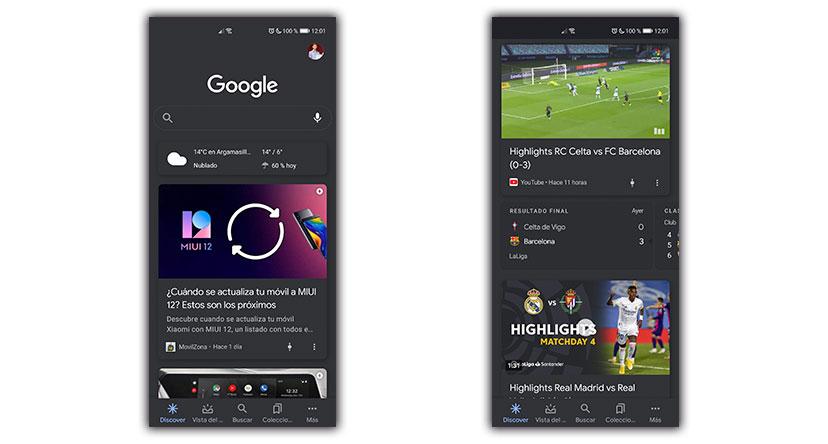
Известные на сегодняшний день мобильные телефоны, которые были затронуты, очень разнообразны, и мы находим блоки с EMUI 10 но также и некоторые с EMUI 9. Это заставляет нас задуматься об общей проблеме, которая все больше затрагивает все больше смартфонов, мы показываем вам те, которые мы смогли узнать до сих пор с этой ошибкой, и мы приглашаем вас сообщить нам в комментариях, если вы также страдают от этой ошибки с вашей моделью:
- Huawei P30 Pro
- Huawei P Smart 2019
- Huawei P Smart
- Huawei P Smart +
Временное решение
На данный момент ни Google, ни Huawei не сделали заявлений по поводу этой проблемы, несмотря на то, что на форуме Huawei уже есть темы, предупреждающие об этой ситуации. Пока официального ответа нет, единственное, что мы можем попытаться решить самостоятельно, для чего мы должны выполнить следующие шаги:
Пользователи мобильного приложения Google на Android, установившие последнее обновление, столкнулись со сбоями. Актуальная стабильная версия не запускается полноценно, вылетая каждые 10-15 секунд, и ломает работу основных функций, в том числе «Google Ассистент», «Google Объектив», подкасты, лента рекомендаций Discover и частично даже Android Auto. Как сообщает издание 9to5Google, от неизвестного бага пострадали пользователи по всему миру. Отмечается, что преимущественно он замечен на смартфонах Samsung, Google Pixel и Motorola.
Приложение Google начинает неоднократно вылетать после обновления до версии 12.23.16.29.arm64, которая была выпущена 22 июня — спустя неделю тестирования в бета-канале. Согласно сервису Downdetector, проблема затрагивает как США, так и Россию вместе с другими восточноевропейскими странами. В настоящее время зафиксировано более 2 000 отчётов.
Разработчикам Google уже известно об этом массовом сбое благодаря соответствующим логам из приложения. Ожидается, что исправление станет доступно в ближайшее время.
Похоже, список куда больше. Как оказалось, проблема замечена ещё на Xiaomi и Sony. да это всех андроидов касается. исправьте заголовок. я не обновился (автообновление отключено) + андроид 7 (xiaomi mi5) — никаких проблем не было. Только подтвердился тезис — не всё новое — лучшее))) и каждой ''бабушке'' объясняй что да как поломалось и как эту проблему решить… Ваще пофиг.Яндексом пользуюсь.Устроили караул из ничего. Вчера затупило приложение, очистил обновления и перезагрузил, смарт редми 7,Так что считаю что объяснение о неправильной версии приложения Google скорее всего чушь, просто произошел сбой сервисов гугла в процессе обмена информации со своими серверами которое они затем исправили, а вылет приложения Google было лишь последствием.

Добавить комментарий
Если нужно ответить кому-то конкретно,
лучше нажать на «Ответить» под его комментарием
7 причин, почему новая Call of Duty провалилась. Activision, опомнись наконец
Как эволюционировала конструкция смартфонов (без смеха не взглянуть)
Умным часам свойственна одна проблема, и с каждым годом она только разрастается
Microsoft доработала Пуск в Windows 11 и представила два новых варианта отображения
Названы самые популярные смайлики 2021 года. В первой десятке всего один грустный 😂
Tesla представила свисток за 4 тыс. рублей: его уже раскупили






Но не стоит опускать руки: мы дадим вам несложные варианты действий, которые помогут легко решить вашу проблему, если вы столкнетесь с данной ошибкой. Научим и тому, как выйти из положения, если Google Поиск остановился не на приложении Google, а на любом другом приложении. У нас также есть простое решение таких ситуаций, как обнаружение наложения экрана, прекращение работы сервисов Google Play и многих других ошибок для Android-устройств.
Решение 1: Обновить приложение Google до последних версий
У ошибки «Приложение Google остановлено» может быть несколько причин, и одна из них связана с устаревшей версией приложения Google Play, установленной на вашем Android-устройстве. Поэтому вы должны обновить приложение Google до последних версий, чтобы решить эту проблему.
Как обновить сервисы Google Play до последней версии:
Если в настройках аппарата вы сохранили автоматическое обновление Play Маркета , то приложение Google должно быть автоматически обновлено до последней версии. Но из-за низких возможностей соединения сервисы могут не обновиться. Вы можете обновить приложение Google до последней версии по этой ссылке.
Решение 2: Очистить кэш приложения Google
Всякий раз, когда вы что-то ищете в приложении Google, некоторые данные, результаты поиска и поисковые запросы сохраняются в виде кэша на вашем устройстве. Приложения Google могут давать сбой и из-за кэша. Вы можете попробовать очистить кэш и посмотреть, не устранит ли это проблему.
- Зайти в "Настройки".
- Прокрутите вниз и найдите "Приложения".


Решение 3: Очистить все данные приложения Google:
- Зайдите в "Настройки".
- Прокрутите вниз до "Приложения".
- Теперь прокрутите вниз до "Приложения Google".
Читайте также:


